PS技巧大揭秘:轻松变换你的时尚发型
作者:佚名 来源:未知 时间:2024-12-23
在我们日常生活中,经常会在社交媒体上看到朋友们换上各种新奇的发型,而有时候我们也想尝试一些新的发型,但又怕剪了不合适。这时候,PS(Photoshop)这款强大的图像处理软件就派上了用场。通过PS,我们可以轻松地为自己的照片更换发型,预览不同发型在自己头上的效果。下面,我将详细介绍如何用PS换发型,帮助大家实现这个愿望。
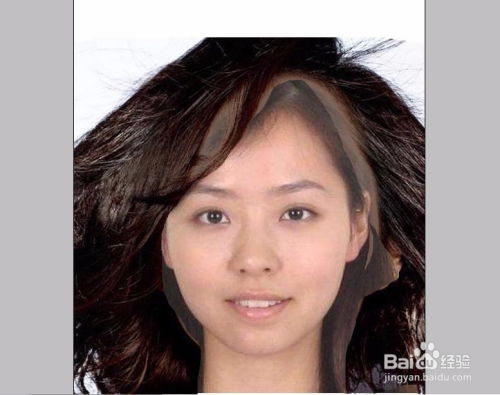
一、准备工作
首先,你需要准备好两张图片:一张是你自己的照片,另一张是你喜欢的发型图片。确保这两张图片的分辨率足够高,以便在操作过程中保持清晰度。
二、抠出发型
1. 打开发型图片:
在PS中打开你喜欢的发型图片。
2. 选择发型:
使用魔棒工具(快捷键W)或快速选择工具(快捷键W并长按选择)来选择发型区域。如果你的发型图片背景比较干净,可以直接用魔棒工具;如果背景比较复杂,可以结合多边形套锁工具(快捷键L)来精细选择。
3. 细化选择:
使用“选择并遮住”(快捷键Shift+F6)功能来细化你的选择。这个功能可以帮助你更好地处理头发边缘的细节,尤其是那些细碎的头发。在“选择并遮住”界面中,使用画笔工具沿着头发边缘进行涂抹,以去除头发中夹杂的白色或其他颜色。
4. 复制发型:
当你对选择区域满意后,按下Ctrl+J(或Cmd+J在Mac上)来复制这个选区到一个新的图层。
三、准备底图
1. 打开自己的照片:
在PS中打开你自己的照片,并确保它在另一个图层中。
2. 调整图层顺序:
在图层面板中,将你的照片图层放在最下面,然后将刚才抠出来的发型图层放在上面。
四、调整发型位置和大小
1. 自由变换:
选中发型图层,按下Ctrl+T(或Cmd+T在Mac上)进入自由变换模式。在这个模式下,你可以拖动发型的四个角来调整它的大小和位置,使它与你的头部完美贴合。
2. 微调发型:
如果你发现发型与你的头部有一些不贴合的地方,可以使用变形工具(在自由变换模式下,右键选择“变形”)来进行更细致的调整。
五、融合发型
1. 添加图层蒙版:
选中发型图层,点击图层面板底部的“添加图层蒙版”按钮。这将为你的发型图层添加一个蒙版,你可以通过它来控制哪些部分显示,哪些部分隐藏。
2. 使用画笔工具:
选择画笔工具(快捷键B),并将前景色设置为黑色。在蒙版上,使用画笔工具沿着你的头部边缘进行涂抹,以隐藏那些多余的发型部分。如果你涂抹得太多了,可以将前景色设置为白色,然后进行反向涂抹来恢复。
3. 调整色彩:
如果发型与你的肤色不匹配,你可以使用“色彩平衡”(在“图像”>“调整”>“色彩平衡”中找到)来调整发型的颜色。通过调整红、黄、绿等颜色的滑块,你可以使发型与你的肤色更加协调。
六、细化处理
1. 液化工具:
使用液化工具(在“滤镜”>“液化”中找到)来对发型进行进一步的细化处理。液化工具可以帮助你调整发型的形状和曲线,使其看起来更加自然。
2. 去除边缘瑕疵:
如果你发现发型边缘有一些瑕疵,比如白色边缘或不平滑的地方,可以使用橡皮擦工具(快捷键E)或模糊工具(快捷键R)来进行处理。
3. 调整整体效果:
最后,你可以对整个图片进行一些整体的调整,比如亮度、对比度、饱和度等(在“图像”>“调整”中找到相应的选项)。这些调整可以使你的新发型看起来更加生动和逼真。
七、保存和分享
1. 保存图片:
当你对你的新发型满意后,可以保存这张图片。你可以选择保存为PSD格式(以便以后进行进一步的编辑)或JPEG/PNG等格式(以便在社交媒体上分享)。
2. 分享到社交媒体:
将你的新发型照片分享到社交媒体上,让你的朋友们看看你的新形象!他们一定会对你的新发型赞不绝口。
八、注意事项
1. 保持耐心:
在使用PS更换发型的过程中,可能会遇到一些挑战和困难。但请记住,保持耐心是关键。通过不断尝试和调整,你一定可以创造出满意的效果。
2. 备份原图:
在开始编辑之前,一定要备份你的原图。这样,如果在操作过程中出现了问题或你不满意最终的效果,你可以随时回到原图并重新开始。
3. 学习更多技巧:
PS是一个功能强大的软件,它有很多技巧和工具等待你去发现和掌握。通过不断学习和实践,你可以提高自己的PS技能并创造出更多有趣和创意的效果。
通过以上步骤,你就可以轻松地使用PS为自己更换发型了。无论是想尝试时尚的短发还是优雅的长发,PS都能帮助你实现这个愿望。快来试试吧!
- 上一篇: 实现魔兽世界游戏视角最大化的方法
- 下一篇: 在Excel中如何输入加号与减号





























